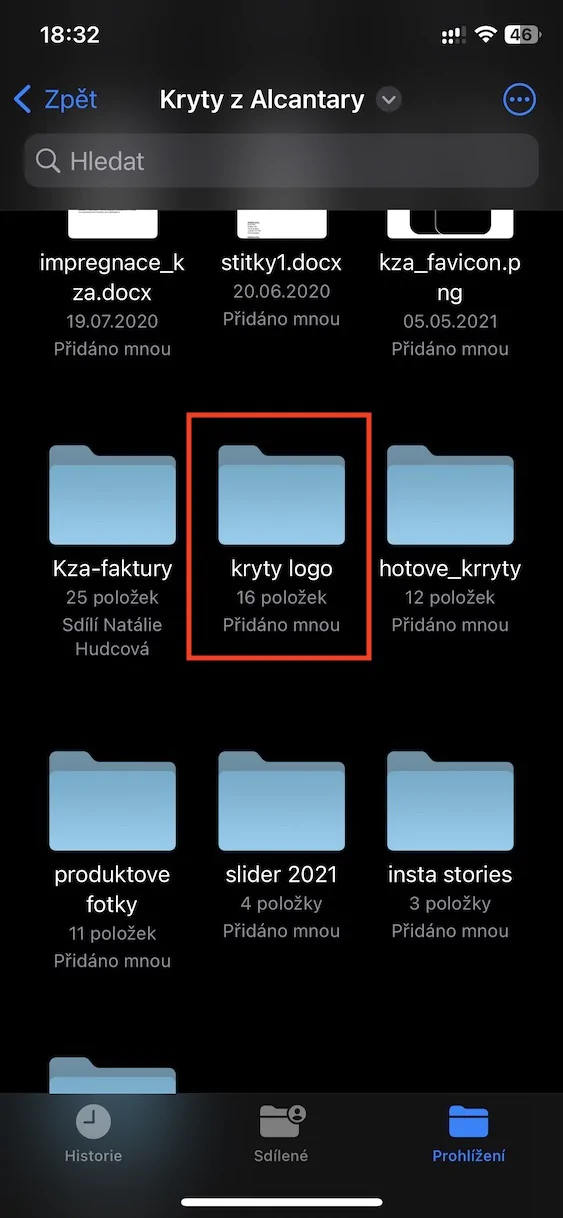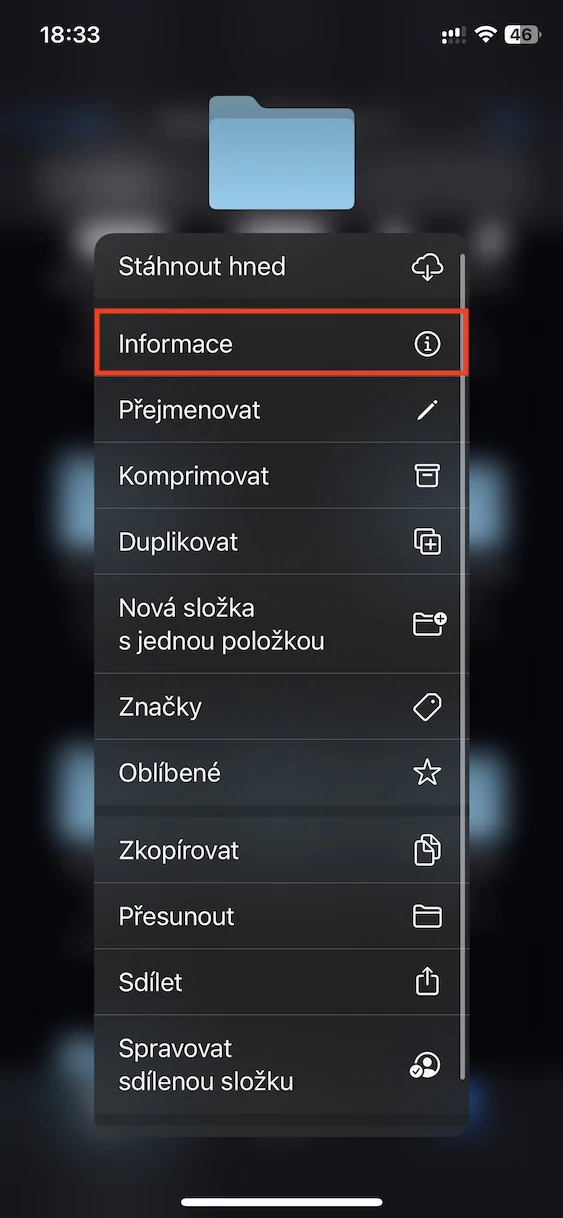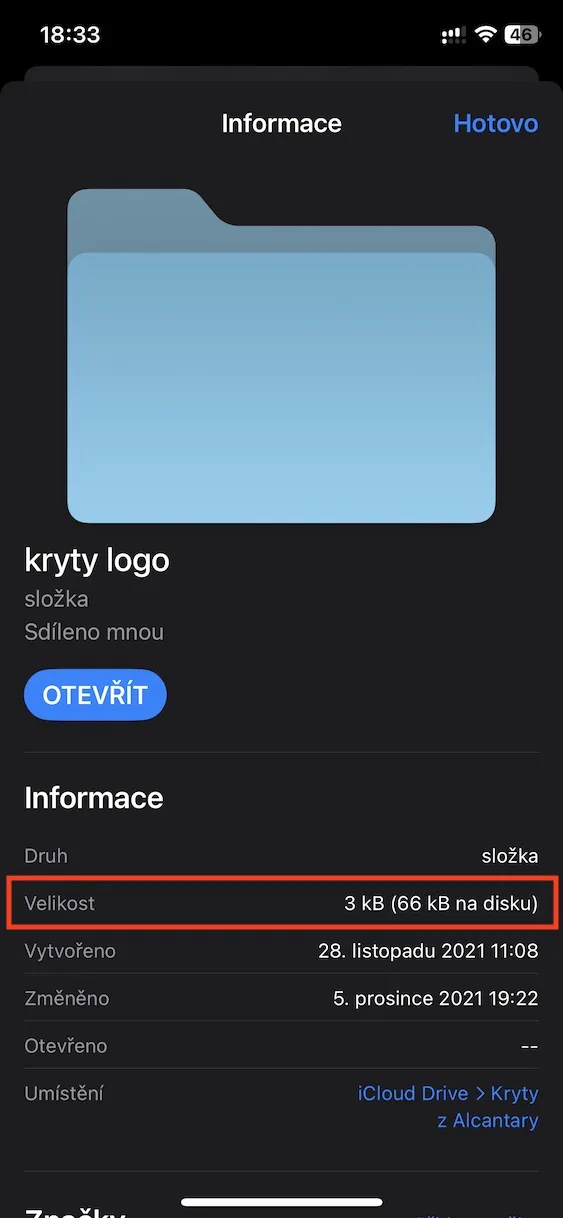数年前、iPhone の内部ストレージを操作したくても、それはできませんでした。内部ストレージへのアクセスはセキュリティ上の理由からロックされており、ユーザーは最大でも iCloud でしか作業できませんでした。しかし、ストレージが絶え間なく増加するにつれて、ユーザーはこの問題を好まなくなったため、Apple は最終的にローカル ストレージへのアクセスのロックを解除することを決定しました。現在、iPhone のストレージには実質的にあらゆるものを保存できるため、間違いなく便利です。ネイティブ ファイル アプリケーションを介してストレージにアクセスできますが、これはもちろん常に進化しています。
かもしれない 興味がありますか

iPhoneのファイルのフォルダーサイズを表示する方法
iPhone の「ファイル」でファイルのサイズを確認したい場合は、もちろん問題ありません。ただし、最近までフォルダーに対して同じことを実行しようとすると、失敗していました。何らかの理由で、ファイルでフォルダーのサイズを表示できませんでしたが、幸いなことに、この問題は最近 iOS 16 で修正されました。そのため、ファイルでフォルダーのサイズを表示するには、次の手順を実行します。
- まず、iPhoneのネイティブアプリに移動します ファイル。
- そうすれば、 特定のフォルダーを検索する、サイズを表示したいもの。
- 続いてこのフォルダに 指を握ってください オプションのメニューが開きます。
- 表示されるこのメニューで、行をクリックします。 情報。
- すると、すでに行内にある新しいウィンドウが表示されます。 サイズ ミュゼテ フォルダーのサイズ 探し出す。
したがって、上記の方法でiPhoneのファイルアプリにフォルダーのサイズを表示できます。これは複雑なことではありません。この記事は主に、前述のアプリケーションでフォルダーのサイズを表示できるようになったという事実に関する情報として役立ちます。興味深いことに、フォルダー サイズは macOS の Finder にも同様に表示されず、この情報の表示を手動で有効にする必要があります。